كيفية دفع فاتورة Apple Music على iPhone
منوعات / / April 03, 2023

تعد Apple Music واحدة من أشهر خدمات بث الموسيقى في العالم ، مع ملايين المستخدمين حول العالم. أثناء الاستمتاع بمجموعة كبيرة من الموسيقى المتوفرة على النظام الأساسي ، من المهم التأكد من تحديث اشتراكك في Apple Music. في هذه المقالة ، سنرشدك خلال العملية خطوة بخطوة حول كيفية الدفع لـ Apple Music iPhone ، مع ضمان عدم تفويت أغانيك المفضلة. لذلك ، إذا كنت من مستخدمي iPhone ومحبي الموسيقى ، فإن طريقة دفع فاتورة Apple Music على iPhone ستفيدك بالتأكيد لمواصلة الاستماع إلى الموسيقى المفضلة لديك على تطبيقك المفضل. هيا بنا نبدأ!
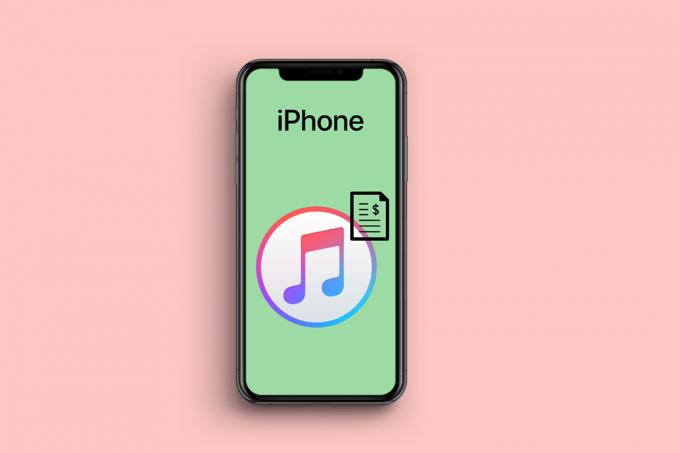
جدول المحتويات
- كيفية دفع فاتورة Apple Music على iPhone
- أين يمكنني دفع فاتورة Apple Music الخاصة بي؟
- كيف يمكنني دفع فاتورة Apple Music مبكرًا؟
- هل يجب عليك الدفع مقابل Apple Music على iPhone؟
- هل يمكنك دفع فاتورة Apple Music على iPhone؟
- كيف تدفع فاتورة Apple Music على iPhone؟
- كيف يمكنني دفع فاتورة Apple Music يدويًا؟
كيفية دفع فاتورة Apple Music على iPhone
استمر في القراءة للعثور على الخطوات التي تشرح كيفية دفع فاتورة Apple Music على iPhone بالتفصيل مع الرسوم التوضيحية المفيدة لفهم أفضل.
جواب سريع
يمكنك الدفع لـ Apple Music عن طريق إعداد طريقة دفع جديدة على جهاز iPhone الخاص بك وتعيينها كطريقة افتراضية. دعونا نرى الخطوات:
1. من إعدادات iPhone، اضغط على التفاح معرف.
2. اذهب إلى الدفع والشحن> إضافة طريقة الدفع.
3. حدد ملف بطاقة الائتمان / الخصم الخيار واملأ التفاصيل المطلوبة.
4. انقر على منتهي للوصول إلى إدارة المدفوعات القائمة واضغط على يحرر.
5. ثم، إعادة ترتيب القائمة لوضع طريقة الدفع المطلوبة في الجزء العلوي لجعله افتراضيًا ثم انقر فوق منتهي.
أين يمكنني دفع فاتورة Apple Music الخاصة بي؟
إذا قمت بالاشتراك في Apple Music مباشرة من خلال Apple ، فسيتم محاسبة اشتراكك على طريقة الدفع المرتبطة بمعرف Apple الخاص بك. يمكنك دفع فاتورة Apple Music الخاصة بك من الإعدادات> قسم معرف Apple على جهاز iPhone الخاص بك.
ملحوظة: إذا قمت بالاشتراك في Apple Music من خلال خدمة جهة خارجية ، مثل شركة الهاتف المحمول ، فستحتاج إلى الاتصال بهذه الخدمة مباشرة لإدارة معلومات الاشتراك والدفع.
اقرأ أيضا: أين تجد كلمات المرور على جهاز Mac؟
كيف يمكنني دفع فاتورة Apple Music مبكرًا؟
إنها غير ممكن للدفع يدويًا مقابل الاشتراك قبل تاريخ التجديد المجدول التالي ، حيث يتم تحديد دورة الفوترة من خلال شروط الاشتراك. ومع ذلك ، يمكن للمستخدمين التأكد من سداد اشتراكاتهم عن طريق استرداد أرصدة بطاقة هدايا iTunes إلى حساباتهم. ستستخدم خدمة الاشتراك هذه الأرصدة تلقائيًا لتغطية تكلفة الاشتراك عند بدء دورة الفوترة التالية.
هل يجب عليك الدفع مقابل Apple Music على iPhone؟
نعم، عليك أن تدفع مقابل Apple Music على iPhone. بعد الخاص بك تجربة مجانية تنتهي الفترة ، ستحتاج إلى الدفع مقابل الاشتراك من أجل الاستمرار في استخدام Apple Music. تبلغ تكلفة الاشتراك 10.99 دولارًا شهريًا ويتضمن الوصول إلى كتالوج Apple Music بالكامل ، بالإضافة إلى ميزات مثل الاستماع في وضع عدم الاتصال والتخطي غير المحدود وقوائم التشغيل المخصصة.
هل يمكنك دفع فاتورة Apple Music على iPhone؟
نعم، يمكنك دفع فاتورة Apple Music الخاصة بك على iPhone الخاص بك. يمكنك القيام بذلك من إعدادات iPhone وقسم معرف Apple.
كيف تدفع فاتورة Apple Music على iPhone؟
فيما يلي الخطوات الأكثر شيوعًا التي ستساعدك على دفع فاتورة Apple Music على جهاز iPhone الخاص بك.
الطريقة الأولى: تعيين طريقة الدفع الافتراضية في معرف Apple
يمكنك تعيين طريقة الدفع التي تريدها على معرف Apple الخاص بك من iPhone لدفع فاتورة Apple Music تلقائيًا. بعد تعيين طريقة الدفع الافتراضية ، سيتم دفع اشتراكك في Apple Music تلقائيًا بواسطتها.
1. افتح ال إعدادات التطبيق على جهاز iPhone الخاص بك.

2. انقر على معرف Apple الخاص بك.

3. اضغط على الدفع والشحن خيار.

4. اضغط على إضافة طريقة دفع خيار اختيار الطريقة المطلوبة لدفع فاتورة Apple Music على iPhone.

5. حدد ملف بطاقة الائتمان / الخصم خيار.
ملحوظة: يمكنك أيضًا التحديد باي بال كطريقة دفع وأدخل جميع التفاصيل المطلوبة لتعيينها كطريقة الدفع الافتراضية.
6. ادخل معلومات البطاقة و عنوان وصول الفواتير.
7. ثم اضغط على منتهي من الزاوية اليمنى العليا.
8. الآن ، سوف تصل إلى إدارة المدفوعات شاشة القائمة حيث يمكنك رؤية أحدث طريقة دفع قمت بإضافتها.
9. انقر على يحرر، كما هو مبين أعلاه.
10. ثم اسحب ملف طريقة الدفع المطلوبة استخدام إعادة ترتيب الرمز إلى أعلى القائمة.
11. مقبض منتهي لتغيير طريقتك الافتراضية في النهاية.
سيتم دفع فاتورة اشتراكك في Apple Music تلقائيًا كل شهر حتى تقوم بإلغاء الاشتراك.
اقرأ أيضا: كيفية تغيير طريقة دفع Apple
الطريقة 2: استخدام بطاقة هدايا Apple Music
1. افتح ال متجر التطبيقات app واضغط على ملف رمز الملف الشخصي.

2. انقر على استرداد بطاقة الهدايا أو الرمز.

3. ثم قم بفحص ملف بطاقة أو أدخل ملف شفرة.
ستتم إضافة الأموال إلى معرف Apple الخاص بك ويمكن استخدامها كمعلومات الدفع الرئيسية لاشتراكاتك.
كيف يمكنني دفع فاتورة Apple Music يدويًا؟
أنت تستطيع فقط قم بتعيين طريقة الدفع يدويًا والتي ستفرض تلقائيًا رسومًا على اشتراكك في Apple Music كل شهر. لا يتعين على المستخدمين تجديد الاشتراك يدويًا بعد إعداد طريقة الدفع الافتراضية المطلوبة.
اقرأ واتبع الخطوات المذكورة أعلاه لإضافة طريقة دفع Apple ID يدويًا على جهاز iPhone الخاص بك.
مُستَحسَن:
- 12 أخطاء Chatbot التي يمكن أن تكون قاتلة لعملك
- هل إنشاء حساب Vudu مجاني؟
- آبل تطلق تطبيق الموسيقى الكلاسيكي الخاص بها
- كيفية إصلاح Apple Music Artwork لا يظهر
لذا نأمل أن تكون قد فهمت كيفية دفع فاتورة Apple Music على iPhone مع الخطوات التفصيلية لمساعدتكم. يمكنك إخبارنا بأي استفسارات أو اقتراحات حول أي موضوع آخر تريد منا كتابة مقال عنه. قم بإسقاطها في قسم التعليقات أدناه حتى نعرف.



